8.4.3 编辑多重引线标注
2025年10月13日
8.4.3 编辑多重引线标注
多重引线标注的编辑工具有“添加引线”按钮 、“删除引线”按钮
、“删除引线”按钮 、“对齐”按钮
、“对齐”按钮 和“合并”按钮
和“合并”按钮 ,它们的应用说明如下。
,它们的应用说明如下。
1.“添加引线”按钮
可以将引线添加至选定的多重引线对象,其操作步骤很简单,即单击“添加引线”按钮 ,接着选择多重引线,然后指定新引线箭头位置即可,可以连续指定多个引线箭头位置。根据光标的位置,新引线将添加到选定多重引线的左侧或右侧。
,接着选择多重引线,然后指定新引线箭头位置即可,可以连续指定多个引线箭头位置。根据光标的位置,新引线将添加到选定多重引线的左侧或右侧。
2.“删除引线”按钮
添加引线后,如果觉得不满意,那么可以单击“删除引线”按钮 将该引线从现有的多重引线对象中删除。单击“删除引线”按钮
将该引线从现有的多重引线对象中删除。单击“删除引线”按钮 后,首先选择多重引线,接着指定要删除的引线,然后按<Enter>键。
后,首先选择多重引线,接着指定要删除的引线,然后按<Enter>键。
3.“对齐”按钮
“对齐”按钮功能是将选定多重引线对象对齐并按一定间距排序。单击“对齐”按钮 后,选择多重引线,并指定所有其他多重引线要与之对齐的多重引线。
后,选择多重引线,并指定所有其他多重引线要与之对齐的多重引线。
请看下面的操作实例。
单击“对齐”按钮 ,根据命令行提示进行以下操作。
,根据命令行提示进行以下操作。
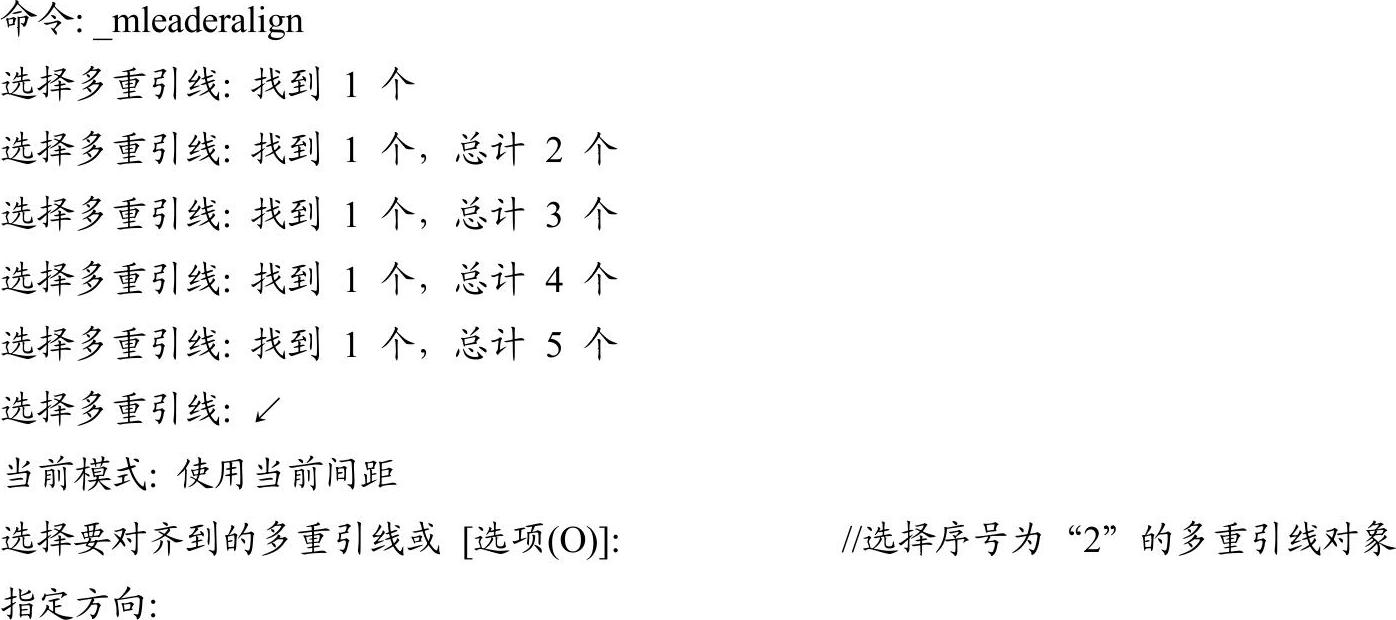
图8-45展示了选择要操作的5个多重引线,而对齐多重引线的结果如图8-55所示。
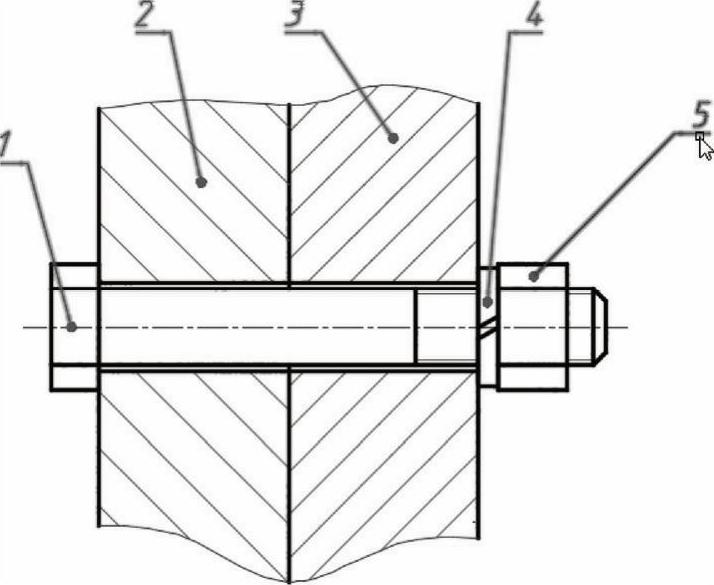
图8-54 选择5个多重引线
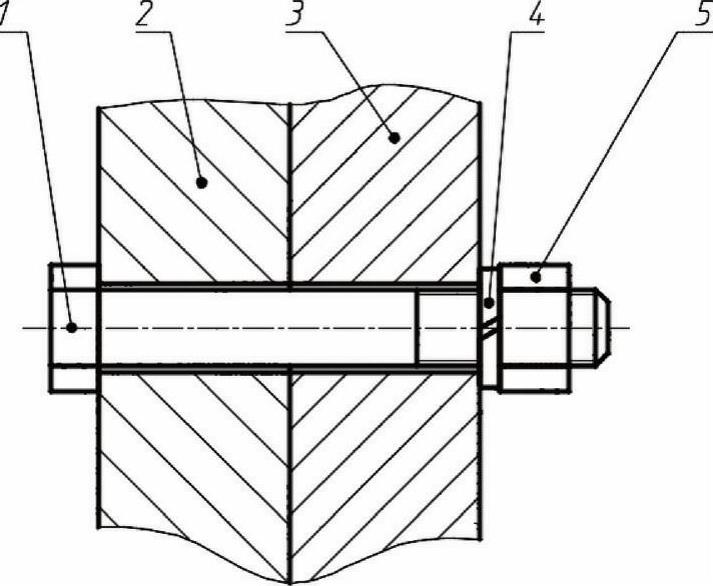
图8-55 对齐多重引线
4.“合并”按钮
“合并”按钮用于将包含块的选定多重引线阵列到行或列中,并通过单引线显示结果。可以合并的多重引线对象,其样式内容的“多重引线类型”选项为“块”,如图8-56所示;要合并该样例中的3个多重引线对象(3个序号),那么可以按照以下的方法步骤进行。
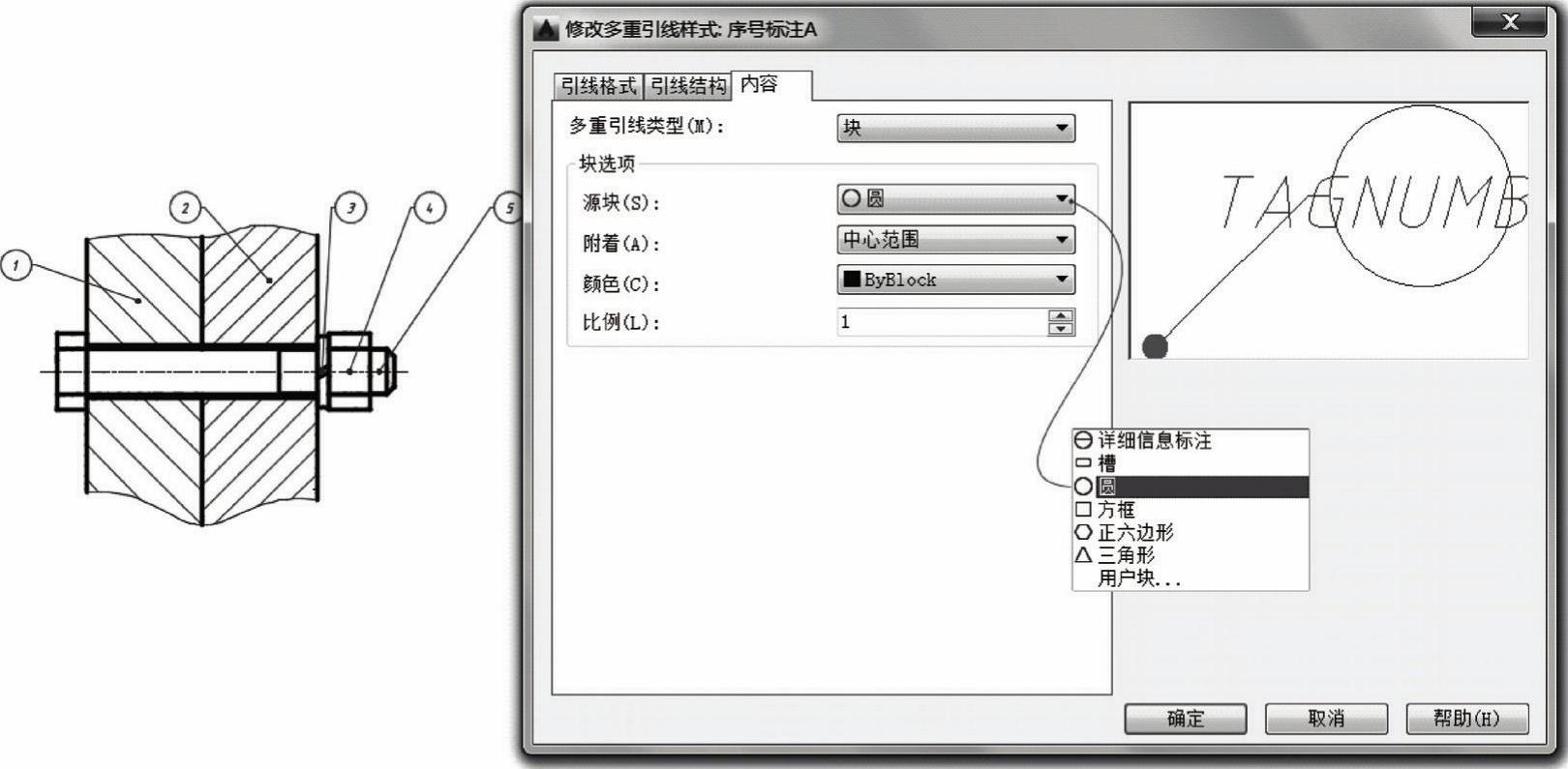
图8-56 可以合并的多重引线对象样例及其样式内容设置
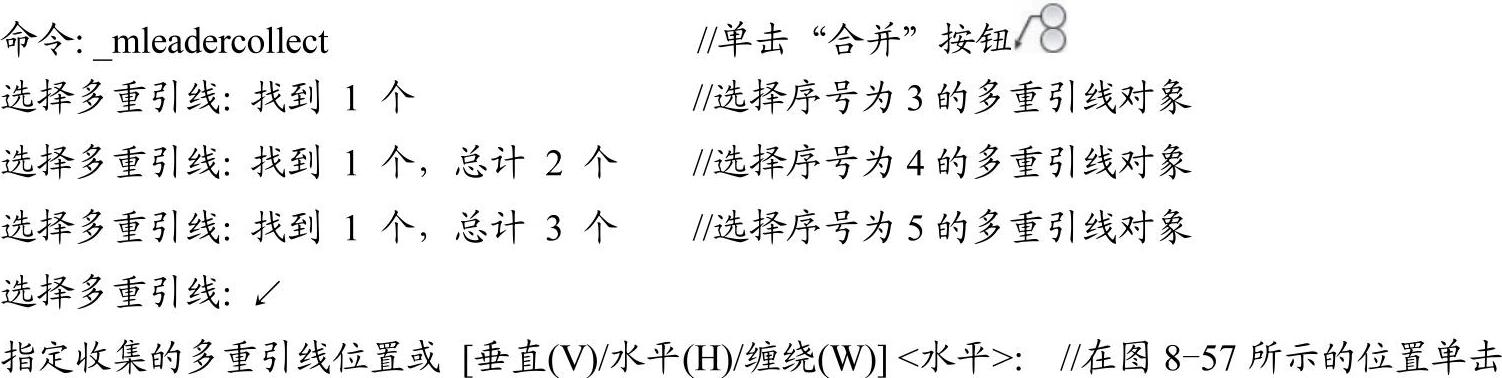
合并后的效果如图8-58所示。
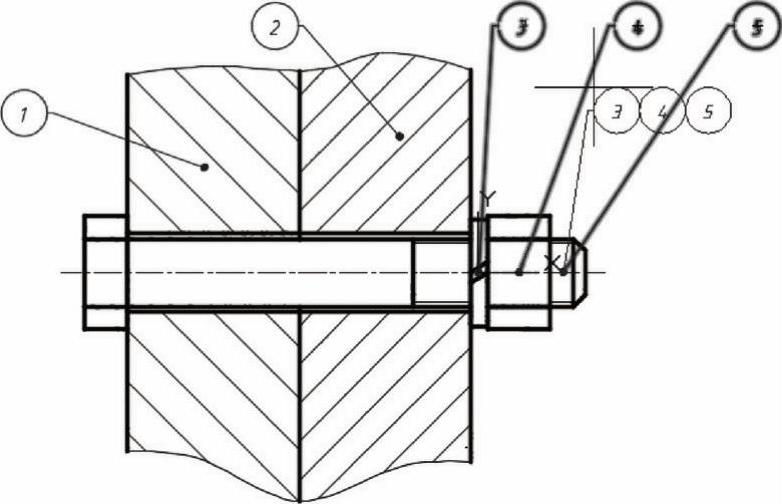
图8-57 指定收集的多重引线位置
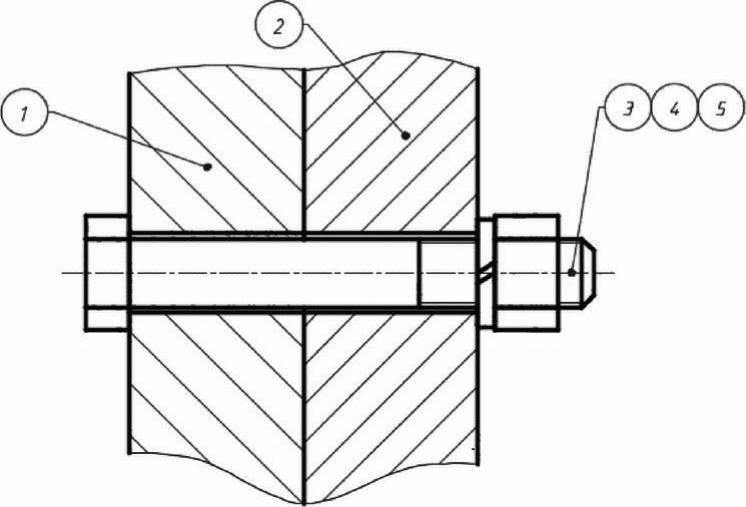
图8-58 合并选定多个序号后的效果

在装配图设计中,序号指引线相互不能相交,当通过有剖面线的区域时,指引线不应与剖面线平行。对于一组紧固件以及装配关系清楚的零件组,可以采用公共指引线来指示该零件组各零件序号。
